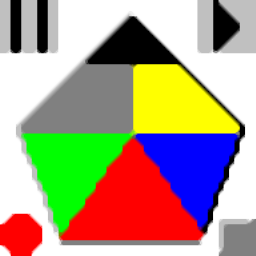
手机扫描下载
应用指数:3 分
类型:电脑应用性质:国外软件版本:v9.9.23 中文免费版大小:2.05 MB更新:2025-01-24语言:中文等级:平台:WinXP, Win7, Win8, Win10, WinAll官网:https://www.contaware.com/software/freevimager.html
 EV远程协助14.9 MB电脑应用
EV远程协助14.9 MB电脑应用
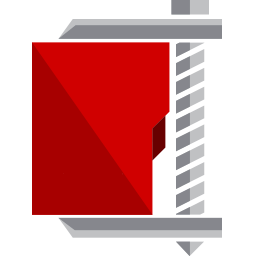 PowerArchiver(文件解压缩软件)51.6 MB电脑应用
PowerArchiver(文件解压缩软件)51.6 MB电脑应用
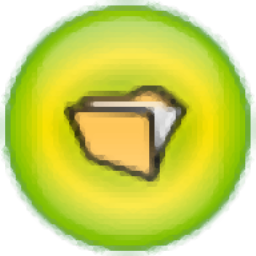 bitser(解压工具)3.29 MB电脑应用
bitser(解压工具)3.29 MB电脑应用
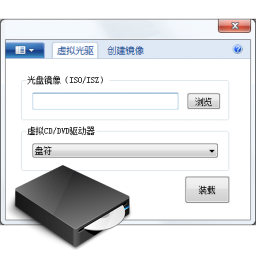 LZZ Virtual Drive(虚拟光驱)1.36 MB电脑应用
LZZ Virtual Drive(虚拟光驱)1.36 MB电脑应用
 OSFMount(内存虚拟硬盘软件)12.2 MB电脑应用
OSFMount(内存虚拟硬盘软件)12.2 MB电脑应用
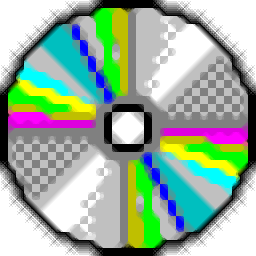 虚拟光驱魔术师706 KB电脑应用
虚拟光驱魔术师706 KB电脑应用
 腾讯视频pc客户端90.95 MB电脑应用
腾讯视频pc客户端90.95 MB电脑应用
 腾讯应用宝pc版6.54 MB电脑应用
腾讯应用宝pc版6.54 MB电脑应用
 谷歌浏览器正式版/稳定版(Google Chrome)106.83 MB电脑应用
谷歌浏览器正式版/稳定版(Google Chrome)106.83 MB电脑应用
 qq音乐pc端67.42 MB电脑应用
qq音乐pc端67.42 MB电脑应用
 夸克浏览器PC版177.51 MB电脑应用
夸克浏览器PC版177.51 MB电脑应用
 360极速浏览器pc版安装包67.12 MB电脑应用
360极速浏览器pc版安装包67.12 MB电脑应用
应用介绍应用截图相关版本网友评论下载地址
FreeVimager提供简单的图像处理功能,加载本地的图片到软件就可以在编辑菜单找到多种处理方式,支持旋转和翻转、灰度、负片、红眼、锐化、软化、添加边框、软边框等功能,让用户可以更好在电脑处理图像效果,您也可以使用这款软件转换新的图像格式,直接在另存为界面就可以设置新的图片保存格式,还可以将图片保存为PDF文档,功能还是比较丰富的,适合需要在电脑上免费处理图像的朋友使用,FreeVimager经过汉化已经支持中文界面,需要就下载吧。
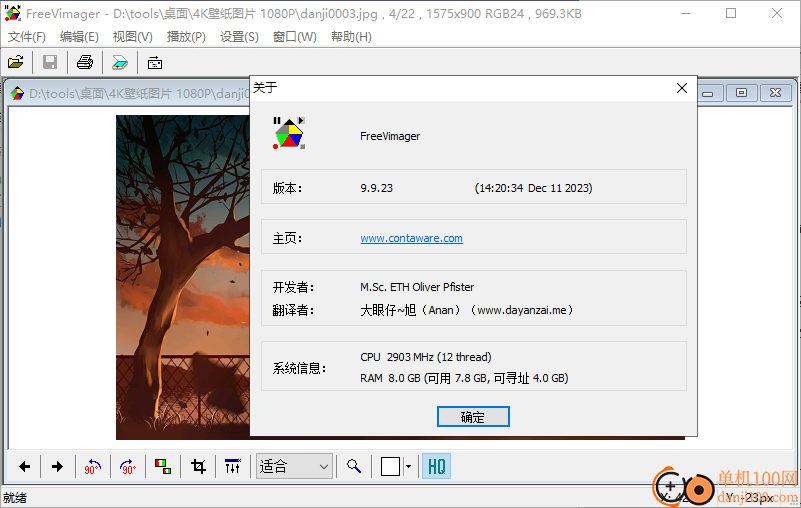
触摸屏手势支持放大/缩小和下一张/上一张图片
在 Google 地图中查看图像位置
查看和编辑以下类型的图片文件:jpeg、bmp、gif(动画)、tiff(多页)、png(透明度)、pcx 和 emf
查看类型的图片文件:heic、webp、avif 和 jxr
另存为 Pdf 命令
Jpeg 无损旋转和裁剪
全屏多显示器支持:通过上下文菜单或 TAB 键将一台显示器切换到另一台显示器
仅可执行版本将设置存储到同一目录中的 INI 文件中
Unicode 支持:打开、编辑、批处理或批量重命名以俄语、印度语、中文、日语命名的文件......
编辑和保存图像时,将保留所有元数据(EXIF、IPTC、XMP、ICC 等)
批处理模式下的 EXIF 日期/时间调整(这是无损调整)
IPTC & XMP单个文件/批量编辑支持jpeg和tiff文件(这是一种无损编辑)
批处理
通过拖动进行图像定位的打印预览
大小优化的电子邮件图像发送
众所周知的编辑功能,例如:旋转、裁剪、调整大小、锐化......
亮度、对比度、饱和度和色相调整,带全尺寸预览
实时可配置的红眼去除工具
将多页扫描为 tiff 和 pdf
1、FreeVimager支持图像创建功能,可以在软件设置新的图像宽度、高度
2、也支持截图功能,可以在软件快速对屏幕截图,从而加载到软件使用
3、支持颜色效果转换:32768色(16 bpp,555)、65536色(16 bpp,565)、真彩色(24bpp)、真彩色(32 bpp,无alpha)
4、JPEG高级处理功能:删除EXIF、删除XMP、删除 JFIF、删除IPTC(传统)、删除COM、移除ICC
5、可以使用这款软件查看图像,可以通过幻灯片快速播放文件夹全部图像
6、支持尺寸设置功能,可以在软件放大图像到1600%,也可以设置最大尺寸2/3屏幕、最大尺寸1/2屏幕
7、支持透明度设置功能,可以在软件设置不透明度80%、不透明度60%
8、支持快捷键控制
下一个图像(N)Space
上一张图像(P)Backspace
全部下一张图像Ctrl+Space
全部上一张图像Ctrl+Backspace
1、将FreeVimager软件直接启动,可以在软件添加jpg图像、添加bmp图像
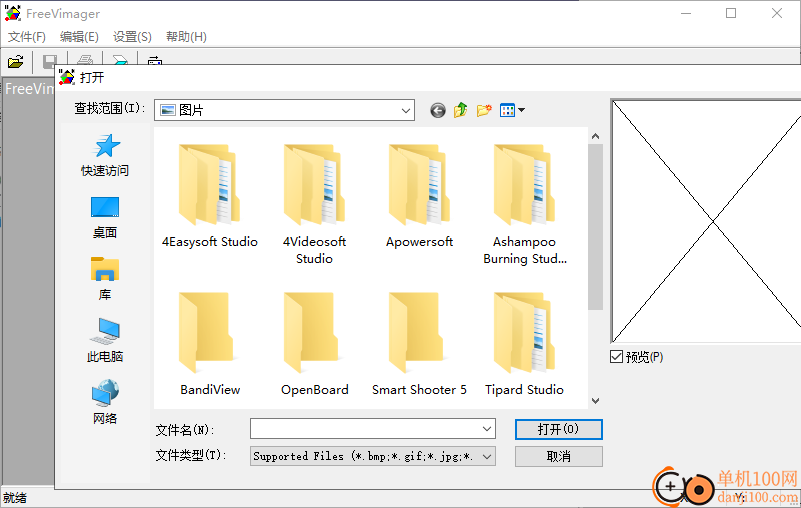
2、编辑菜单界面如图所示,可以在软件选择灰度、负片、红眼等处理功能
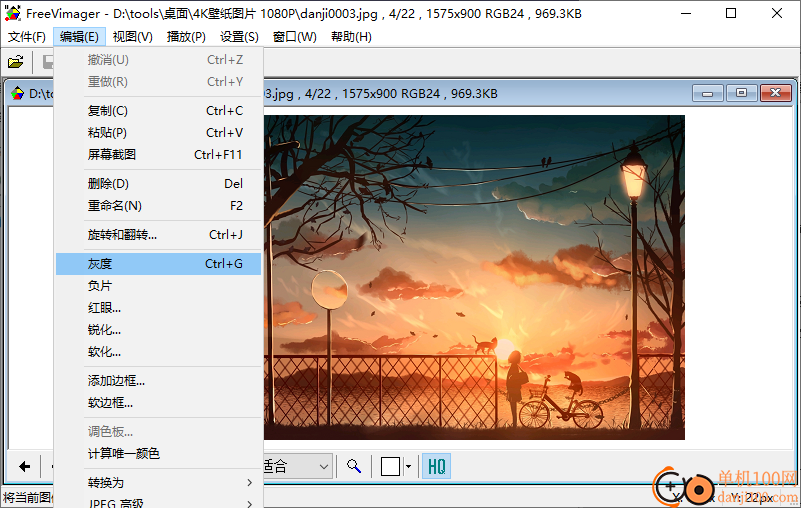
3、预览设置界面,可以选择最大尺寸1/4屏幕、尺寸12.5%、尺寸25%、尺寸50%、尺寸100%
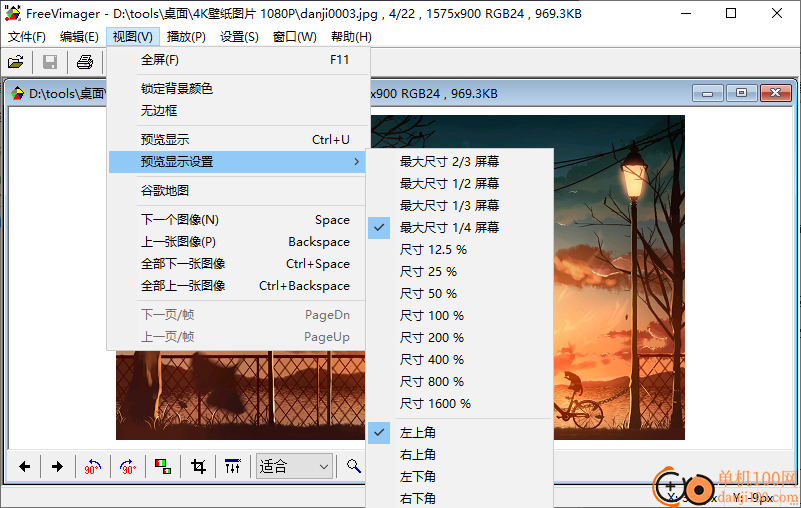
4、播放设置:播放幻灯片(P)、停止幻灯片(S)、幻灯片延迟、幻灯片过渡、幻灯片无限循环、幻灯片随机
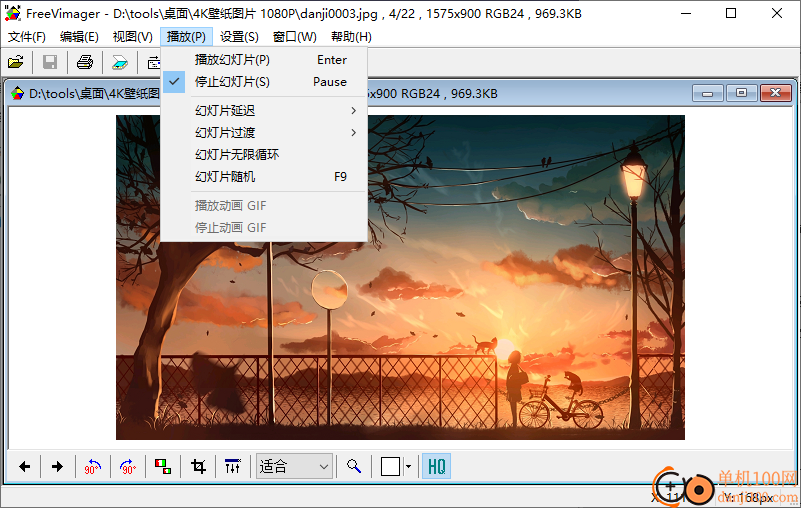
5、保存功能,可以直接点击另存为功能将当前的图像转换为新的格式,支持输出bmp、gif、png、jpg、tif
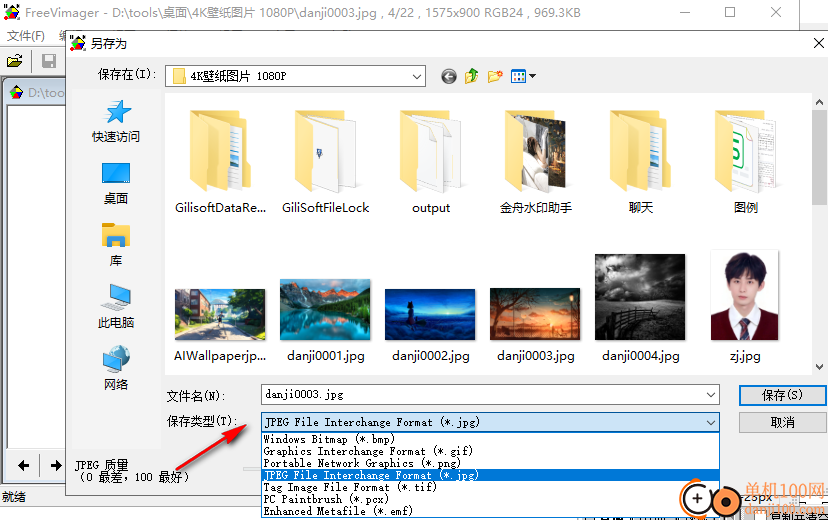
6、也可以将当前的图像直接保存为PDF格式,也可以通过扫描的方式保存到tiff
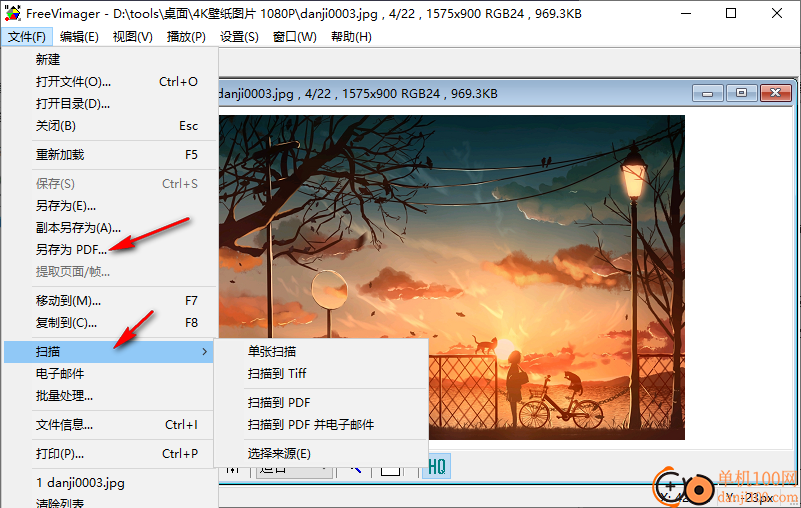
9.9.23(2023年12月11日)
-可以通过拖动选项卡来更改选项卡顺序
-修复了某些奇数大小的JPEG出现的“无效裁剪请求”错误
-支持罗技MX Master、罗技MX Anywhere、,
罗技G502光速。。。
9.9.22(2022年5月16日)
-改进了文件头安全检查
-修复了.png保存有时可能失败的问题
-正确处理自上而下的.bmp文件
-对于放大的图像,裁剪矩形从视图中开始
-无损裁剪现在是未修改的jpeg文件的默认设置
-在Windows 11中,我们的“全局设置”-“关联”按钮现在打开
“默认应用程序”页面,文件扩展名可以与我们关联
应用截图
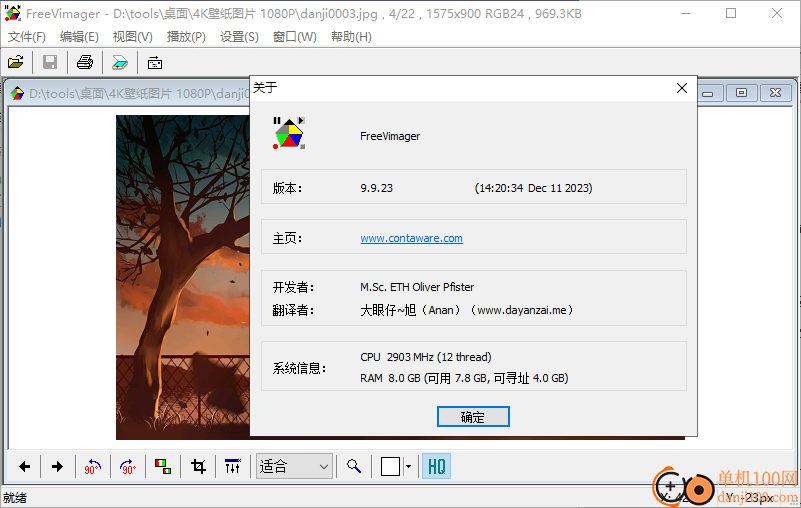
相关版本
多平台下载
猜您喜欢换一换
 腾讯视频pc客户端
腾讯视频pc客户端 腾讯应用宝pc版
腾讯应用宝pc版 谷歌浏览器正式版/稳定版(Google Chrome)
谷歌浏览器正式版/稳定版(Google Chrome) qq音乐pc端
qq音乐pc端 夸克浏览器PC版
夸克浏览器PC版 360极速浏览器pc版安装包
360极速浏览器pc版安装包 微信PC客户端
微信PC客户端 微信输入法pc端
微信输入法pc端 优酷视频pc客户端
优酷视频pc客户端 Wps Office PC版
Wps Office PC版 百度输入法pc客户端
百度输入法pc客户端 360安全浏览器PC版
360安全浏览器PC版 搜狗输入法PC版
搜狗输入法PC版 酷我音乐盒pc版
酷我音乐盒pc版
查看所有0条评论>网友评论
 EV远程协助
EV远程协助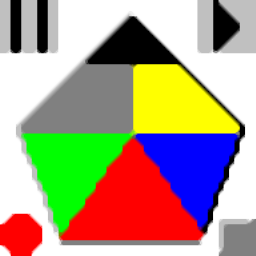 FreeVimager(图片编辑器)
FreeVimager(图片编辑器)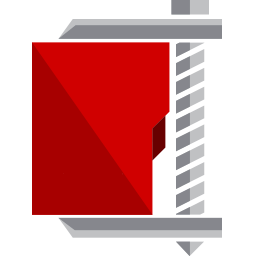 PowerArchiver(文件解压缩软件)
PowerArchiver(文件解压缩软件)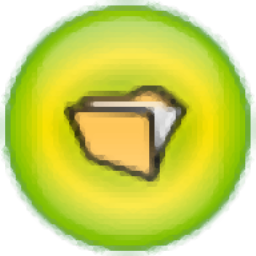 bitser(解压工具)
bitser(解压工具)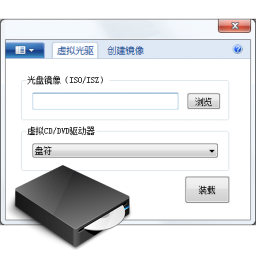 LZZ Virtual Drive(虚拟光驱)
LZZ Virtual Drive(虚拟光驱) OSFMount(内存虚拟硬盘软件)
OSFMount(内存虚拟硬盘软件)  消防融合通信PC客户端154.09 MB电脑应用
消防融合通信PC客户端154.09 MB电脑应用
 秦政通陕西省一体化协同办公平台194 MB电脑应用
秦政通陕西省一体化协同办公平台194 MB电脑应用
 中油即时通信客户端601.12 MB电脑应用
中油即时通信客户端601.12 MB电脑应用
 4DDiG DLL Fixer(DLL全能修复工具)16.2 MB电脑应用
4DDiG DLL Fixer(DLL全能修复工具)16.2 MB电脑应用
 京东ME PC版336.33 MB电脑应用
京东ME PC版336.33 MB电脑应用
 大华摄像机IP搜索工具17.8 MB电脑应用
大华摄像机IP搜索工具17.8 MB电脑应用
 消防融合通信PC客户端154.09 MB电脑应用
消防融合通信PC客户端154.09 MB电脑应用
 4DDiG DLL Fixer(DLL全能修复工具)16.2 MB电脑应用
4DDiG DLL Fixer(DLL全能修复工具)16.2 MB电脑应用
 京东ME PC版336.33 MB电脑应用
京东ME PC版336.33 MB电脑应用
 大华摄像机IP搜索工具17.8 MB电脑应用
大华摄像机IP搜索工具17.8 MB电脑应用
 联想QuickFix工具中心70.7 MB电脑应用
联想QuickFix工具中心70.7 MB电脑应用
 山东通pc端614.12 MB电脑应用
山东通pc端614.12 MB电脑应用
 驱动软件
驱动软件 鲁大师
鲁大师 电脑浏览器
电脑浏览器